Table of contents
你是否经历过当你意识到你删除了错误的文件时的那种恐惧和无助的感觉? 或者,也许你的电脑在一项关键任务到期的前一天死机了--你所有的辛苦工作都突然消失了。
EaseUS数据恢复 它可用于Windows和Mac,并在SoftwareHow上进行了全面的审查和测试,我们推荐它。

我自己使用该程序的经验也是如此。 EaseUS数据恢复的能力究竟如何,它与类似的应用程序相比如何? 如果它这么好,我为什么要考虑一个替代方案? 请继续阅读以了解。
关于EaseUS数据恢复的快速概述
它能做什么?
Victor同时测试了Windows和Mac版本的EaseUS Data Recovery。 他成功地从一个16GB的闪存驱动器和一个1TB的外部硬盘驱动器中恢复了文件。
特点一目了然。
- 磁盘成像: 没有
- 暂停和恢复扫描:是
- 预览文件:是的,但在扫描过程中不能。
- 可启动的恢复盘: 没有
- SMART监测:是
该软件利用大多数硬盘内置的SMART(自我监测、分析和报告技术)技术,持续监测你的硬盘是否有潜在问题。 你可以暂停和恢复扫描,这是非常有用的,因为它们可能需要许多小时。 它让你预览它发现的文件内容,以便你可以确认是否要恢复它们,但只有在扫描完成后,才会出现。

但是,它并不能做到其他恢复应用程序所能做到的一切。 特别是,当你的驱动器处于最后阶段时,它缺乏可以帮助你的功能:它不能创建一个包含丢失文件片段的驱动器镜像(副本)或创建一个可启动的恢复磁盘。
Windows版本的费用为69.95美元/月,99.95美元/年,或149.95美元的终身许可。 Mac版本的费用为89.95美元/月,119.95美元/年,或164.95美元的终身许可。
它在Windows上的表现如何?
我做了一个测试,比较数据恢复软件在Windows和Mac上的效果。 我复制了一个包含10个文件(PDF、Word Doc、MP3)的文件夹到一个4GB的U盘上,然后删除了它。 在Windows上,每个应用程序都恢复了这10个文件,有些甚至能够恢复更早的文件。 我记录了扫描的时间,以分钟和秒计。
数据恢复公司能够使用高速扫描恢复比大多数Windows竞争对手更多的文件。 Wondershare Recoverit能够恢复两个额外的文件,但需要三倍的时间。 然而,EaseUS的产品也是本文中提到的最昂贵的Windows数据恢复应用程序。
EaseUS Data Recovery for Windows比大多数竞争者更快、更强大。
- Wondershare Recoverit: 34个文件, 14:18
- EaseUS数据恢复:32个文件,5:00
- 磁盘演练:29个文件,5:08
- GetData Recover My Files: 23 files, 12:04
- 做好你的数据恢复:22个文件,5:07
- Stellar Data Recovery Professional: 22个文件, 47:25
- MiniTool Power Data Recovery: 21个文件, 6:22
- 恢复管理器:12个文件,3:58
- [email protected] 文件恢复:12个文件,6:19
- Prosoft Data Rescue: 12个文件, 6:19
- Remo Recover Pro: 12个文件(和16个文件夹), 7:02
- ReclaiMe文件恢复:12个文件,8:30
- 用于Windows的R-Studio:11个文件,4:47
- DMDE:10个文件,4:22
- Recuva专业版:10个文件,5:54
EaseUS Data Recovery for Windows比其竞争对手更昂贵。
- Recuva Pro: 19.95美元(标准版是免费的)。
- Prosoft Data Rescue标准版:19.00美元起(为你想恢复的文件付费)。
- Recovery Explorer标准版:39.95欧元(约合45美元)。
- DMDE(DM磁盘编辑器和数据恢复软件):48.00美元
- Wondershare Recoverit Essential for Windows: $59.95/year
- [email protected] File Recovery Ultimate: $69.95
- GetData Recover My Files Standard: $69.95
- ReclaiMe文件恢复标准版: $79.95
- 用于Windows的R-Studio: $79.99
- Stellar Data Recovery Professional: 79.99美元/年
- Windows专业版磁盘钻头: $89.00
- 做你的数据恢复专业人员:89.00美元一生
- MiniTool Power Data Recovery Personal: $89.00/年
- Remo Recover Pro for Windows: $99.97
- EaseUS Data Recovery Wizard for Windows: 99.95美元/年或149.95美元/终身
它在Mac上的表现如何?
在Mac上,情况类似。 它能够比大多数竞争对手使用快速扫描恢复更多的文件。 Stellar Data Recovery能够恢复更多的文件,但需要两倍的时间。 然而,它也是最昂贵的Mac数据恢复应用程序之一。
EaseUS Data Recovery for Mac比其大多数竞争对手更快、更成功。
- Stellar Data Recovery Professional:3225个文件,8分钟
- EaseUS数据恢复:3055个文件,4分钟
- R-Studio for Mac:2336个文件,4分钟
- Prosoft Data Rescue: 1878个文件, 5分钟
- 磁盘演练:1621个文件,4分钟
- Wondershare Recoverit: 1541个文件,9分钟
- Remo Recover Pro: 322个文件,10分钟
EaseUS Data Recovery for Mac比大多数竞争对手的价格要高。
- Prosoft Data Rescue for Mac标准版:19美元起(为你想恢复的文件付费)。
- R-Studio for Mac: $79.99
- Wondershare Recoverit Essential for Mac: $79.95/年
- Stellar Data Recovery Professional: 79.99美元/年
- 适用于Mac的Disk Drill Pro: $89
- EaseUS Data Recovery Wizard for Mac: 119.95美元/年或169.95美元/终身
- Remo Recover Pro for Mac: $189.97
这意味着在Windows和Mac上,用户将因该应用的价格而不是其工作的好坏而寻找替代方案。
EaseUS Data Recovery的最佳替代产品
这里有14个替代应用程序,以及它们的比较情况。
1.Stellar数据恢复(Windows,Mac)。

恒星数据恢复专家 我们在《恒星数据恢复》评论中详细介绍了该应用程序。
特点一目了然。
- 磁盘成像:是
- 暂停和恢复扫描:是的,但并不总是可用。
- 预览文件:是的,但在扫描过程中不能。
- 可启动的恢复盘:是
- SMART监测:是
与EaseUS Data Recovery不同的是,它可以进行磁盘成像,并可以创建一个可启动的恢复盘。 我们发现,它的文件恢复得很好,但其扫描时间明显比EaseUS的长。
Stellar数据恢复专业版一年的许可证费用为79.99美元。 高级和技术员计划的费用更高。
2.Recuva Professional (Windows)
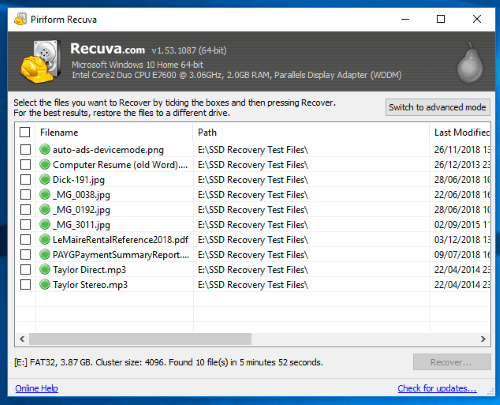
吸收和传播信息 是由最初负责流行的CCleaner应用程序的公司创建的,它可以释放你的PC上浪费的空间。 这是一个仅适用于Windows用户的替代品。 我们发现它是Windows上 "最实惠 "的数据恢复应用程序。
特点一目了然。
- 磁盘成像: 没有
- 暂停和恢复扫描: 没有
- 预览文件:是
- 可启动的恢复盘:没有,但可以从外部驱动器运行。
- SMART监测:没有
许多用户会发现免费版本已经足够了。 鉴于其他应用程序的高价格,这令人印象深刻。 专业版本增加了虚拟硬盘支持、自动更新和高级支持,价格仍然是可以承受的19.95美元。
Recuva专业版的价格为19.95美元(一次性收费)。 也有免费版本,不包括技术支持或虚拟硬盘支持。
3.R-Studio (Windows, Mac, Linux)

R-Studio 是所有其他数据恢复工具的评判标准。 我们发现它是 "最强大的 "恢复应用程序。 它不适合初学者,但如果你愿意阅读手册,它提供了在多种情况下恢复数据的最佳机会。
特点一目了然。
- 磁盘成像:是
- 暂停和恢复扫描:是
- 预览文件:是的,但在扫描过程中不能。
- 可启动的恢复盘:是
- SMART监测:是
对于这样一个先进的工具,R-Studio的价格明显高于EaseUS。 它包括你所需要的所有功能,并被广泛认为是任何操作系统上最强大的数据恢复应用程序。 它是数据恢复专家的首选,但普通用户会发现EaseUS更容易处理。
R-Studio的价格为79.99美元(一次性费用)。 截至本文撰写时,它的折扣价为59.99美元。还有其他版本,包括针对网络的版本和针对技术人员的版本。
4.MiniTool Power Data Recovery (Windows)
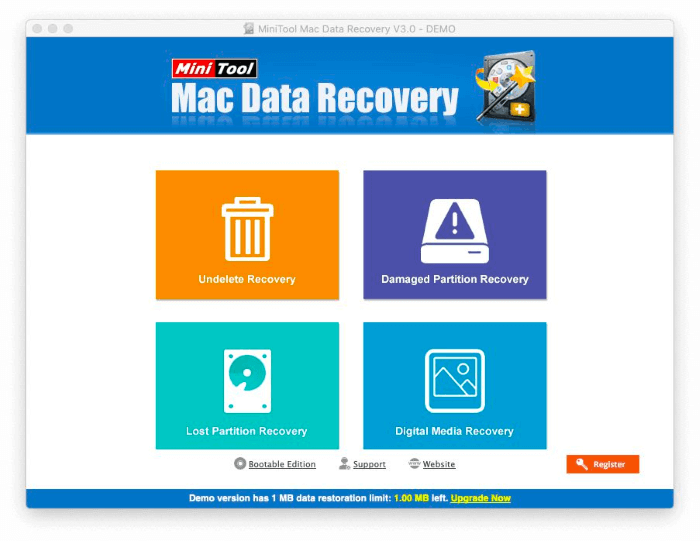
MiniTool Power Data Recovery 它是一个易于使用的应用程序,能产生良好的效果。 提供的免费版本仅限于恢复1GB的数据。
特点一目了然。
- 磁盘成像:是
- 暂停和继续扫描:没有,但你可以保存已完成的扫描。
- 预览文件:是
- 可启动恢复盘:是的,但它是一个单独的应用程序
- SMART监测:没有
MiniTool提供的功能与EaseUS的工具相当。 它能恢复被删除的文件,但其扫描速度较慢,而且只比EaseUS Data Recovery稍便宜。
MiniTool Power Data Recovery Personal的费用为69美元/月或89美元/年。
5.磁盘钻头(Windows, Mac)
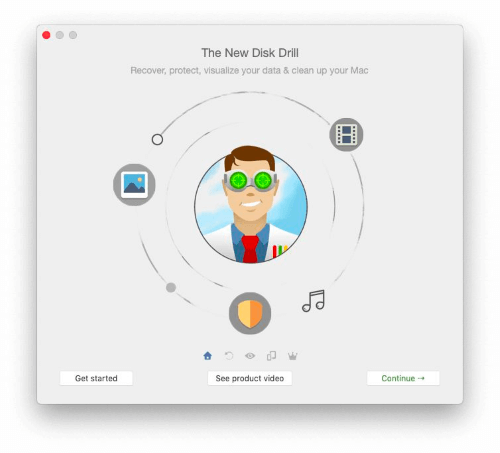
聪明的文件 盘式钻机 它在功能和易用性之间提供了一个很好的平衡。 其他人进行的比较测试得出结论,它不如其他数据恢复应用程序有效,这让我感到惊讶。 在我的测试中,它成功地恢复了每一个文件。 更多信息,请参阅我的Disk Drill评论。
特点一目了然。
- 磁盘成像:是
- 暂停和恢复扫描:是
- 预览文件:是
- 可启动的恢复盘:是
- SMART监测:是
Disk Drill是一次性购买,而不是订阅,这将使它对一些用户更有吸引力。 对于喜欢订阅的Mac用户来说,它可以通过Setapp廉价获得。 扫描时间与EaseUS的差不多,而且它包括更多的功能。
CleverFiles Disk Drill在官方网站上的价格为89美元。 它也可以在Mac上以9.99美元/月的价格订阅Setapp。
6.Prosoft Data Rescue (Windows, Mac)

Prosoft最近改变了其业务模式,以 数据救援 该应用程序以前的价格是99美元,但现在你只需为你想要拯救的文件付费。
我觉得这听起来有点模糊,而且网站上的细节也不多。 他们声称恢复可能会便宜到19美元,但这个价格取决于文件的数量--当然,这个成本会随着时间的推移而增加。 幸运的是(像大多数其他恢复应用程序),你可以在付款前确定哪些文件可以恢复。
特点一目了然。
- 磁盘成像:是
- 暂停和继续扫描:没有,但你可以保存已完成的扫描。
- 预览文件:是
- 可启动的恢复盘:是
- SMART监测:没有
对于轻度使用,Data Rescue可能比EaseUS Data Rescue更实惠。 扫描所需的时间差不多,虽然我使用Prosoft的工具恢复了我要找的所有文件,但EaseUS找到了更多。
Prosoft Data Rescue Standard的定价有点不清楚。 以前你可以以99美元的价格购买它,但现在你只需为你想恢复的文件付费。 细节很粗略,但网站引用了 "定价低至19美元"。
7.GetData RecoverMyFiles (Windows)
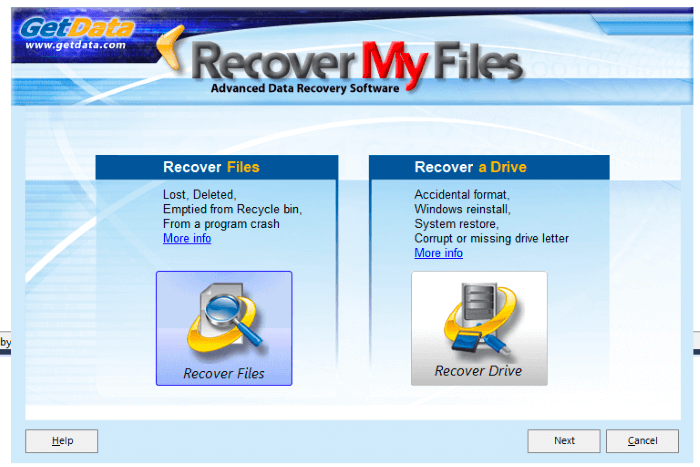
GetData RecoverMyFiles Standard是一款易于使用的数据恢复应用程序,适用于Windows,不需要订阅。 只需完成几个步骤即可开始扫描。 该应用程序的界面令人耳目一新,非技术性。
特点一目了然。
- 磁盘成像: 没有
- 暂停和恢复扫描: 没有
- 预览文件:是
- 可启动的恢复盘: 没有
- SMART监测:没有
与EaseUS一样,GetData缺乏Stellar和R-Studio等应用程序中的高级功能。 Stellar实际上需要更少的步骤来开始扫描,而GetData的扫描速度明显较慢。 在我的一次测试中,GetData找到了所有175个被删除的文件,但只能恢复其中27%的文件。
GetData RecoverMyFiles Standard的费用为69.95美元(一次性费用)。
8.ReclaiMe文件恢复(Windows)
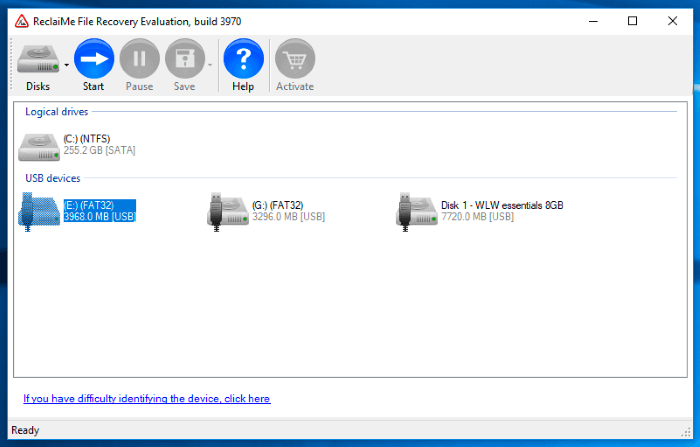
ReclaiMe File Recovery Standard是另一个不需要订阅的Windows工具。 不过它的一次性费用比GetData的要高一点,而且在我的测试中,它恢复的文件较少。 该应用程序需要较长的时间来打开,但之后只需点击两次鼠标就可以开始扫描。
特点一目了然。
- 磁盘成像: 没有
- 暂停和恢复扫描:是
- 预览文件:是的,只有图像和文档文件
- 可启动的恢复盘: 没有
- SMART监测:没有
ReclaiMe在恢复回收站被清空后被删除的文件、恢复被格式化的磁盘以及从被删除和损坏的分区中抢救文件方面相当成功。 虽然其他应用程序通常在恢复方面更成功,但你使用ReclaiMe确实有合理的成功机会。
ReclaiMe文件恢复标准版费用为79.95美元(一次性费用)。
9.恢复浏览器标准版(Windows,Mac,Linux)。
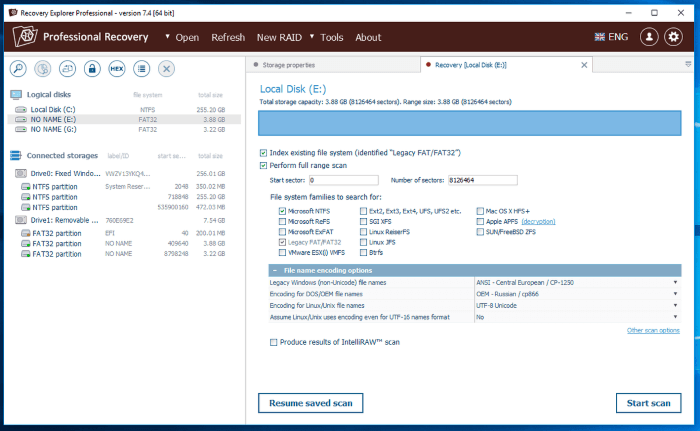
如果你是一个初学者,Sysdev Laboratories Recovery Explorer Standard可能会感到害怕,但它在其他方面是一个很好的价值。 它的成本是合理的,不需要订阅,而且它在Windows和Mac上都能工作。
特点一目了然。
- 磁盘成像:是
- 暂停和恢复扫描:是
- 预览文件:是
- 可启动的恢复盘: 没有
- SMART监测:没有
在我的测试中,Recovery Explorer Standard比任何其他恢复应用程序都快。 它有先进的功能,但感觉比R-Studio更容易使用。 在行业测试中,R-Studio是唯一超过它的应用程序。
Recovery Explorer标准版售价39.95欧元(约45美元)。 专业版售价179.95欧元(约220美元)。
10. [email protected] File Recovery Ultimate (Windows)
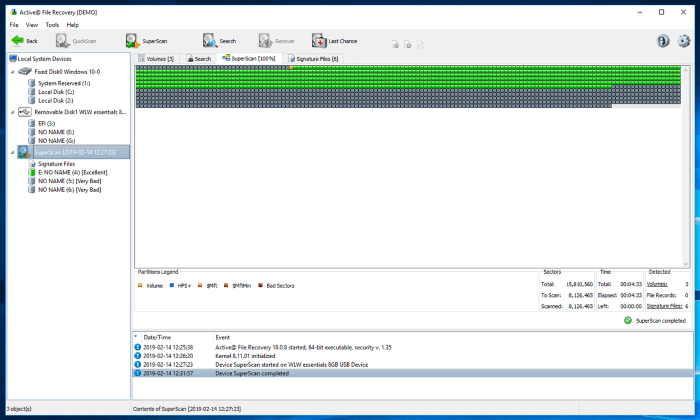
[email protected] File Recovery Ultimate与之类似,但只在Windows上运行。 它不需要订阅,具有R-Studio的大部分功能,但不适合初学者。 所提供的计划范围意味着你可能不需要花整整69.95美元来取回你的文件。
特点一目了然。
- 磁盘成像:是
- 暂停和恢复扫描: 没有
- 预览文件:是
- 可启动的恢复盘:是
- SMART监测:没有
在行业测试中,[email protected]在从被删除或损坏的分区中恢复文件时获得了最佳成绩。 在其他类别中,它仅次于R-Studio和Recovery Explorer Standard。 如果你是一个高级Windows用户,这绝对是一个值得考虑的应用程序。
[email protected] File Recovery Ultimate的费用为69.95美元(一次性费用)。 标准版和专业版的费用更低。
11.Do Your Data Recovery Professional (Windows, Mac)
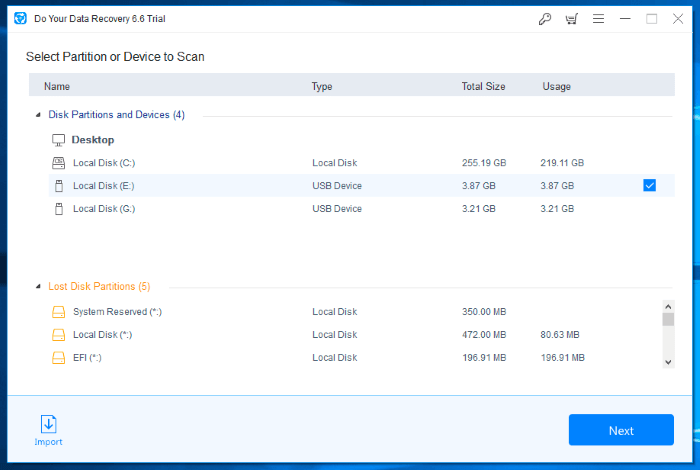
Do Your Data Recovery Professional适用于更简单的恢复问题,但对复杂的问题没有帮助。 在我简单的Windows测试中,它恢复的文件几乎和EaseUS一样多,而且它的扫描速度几乎一样快。
Do Your Data Recovery Professional一年的许可证费用为69美元,终身许可证费用为89美元。 这些许可证涵盖两台电脑,而其他大多数应用程序只适用于一台电脑。
12.DMDE (Windows, Mac, Linux, DOS)
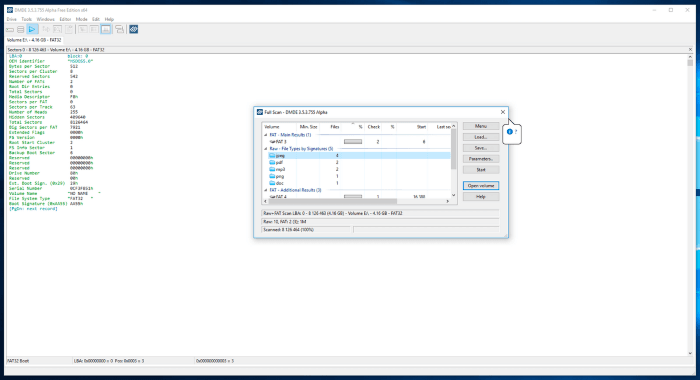
相比之下,DMDE(DM磁盘编辑器和数据恢复软件)是复杂恢复任务的完美选择。 在行业测试中,它在恢复被删除的分区时获得了最高评分。 在恢复受损分区时,它与R-Studio并列获得了最高评分,而且其扫描速度很快。
但根据我的经验,它不太适合简单的任务。 在我的测试中,它恢复的文件远远少于EaseUS、Recoverit和Do Your Data Recovery。
单个操作系统的DMDE标准版价格为48美元(一次性购买),所有操作系统的价格为67.20美元。 专业版的价格约为两倍。
13.Wondershare Recoverit (Windows, Mac)
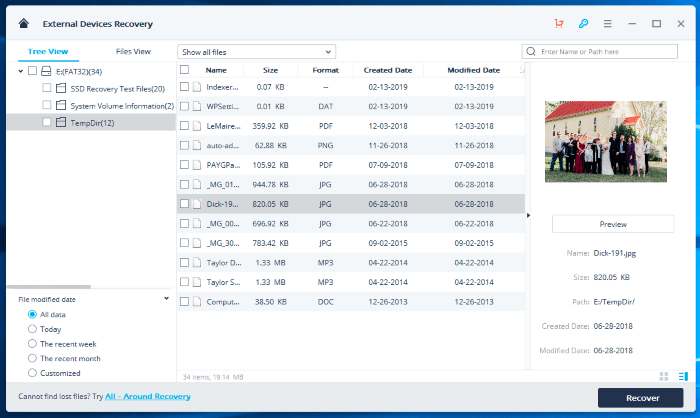
Wondershare Recoverit Pro并不是最成功的恢复文件的工具,它的扫描速度相当慢。 在测试Windows版本时,Recoverit在寻找丢失的文件方面比EaseUS稍微成功一些,但需要三倍的时间来完成。
我发现Mac版的速度是EaseUS的两倍,而且只能找到一半的文件。 你可能会发现这个应用程序的成功,但你可能会有一个更好的经验与替代。
Wondershare Recoverit Essential的费用为:Windows版59.95美元/年,Mac版79.95美元/年。
14.Remo Recover Pro (Windows, Mac)
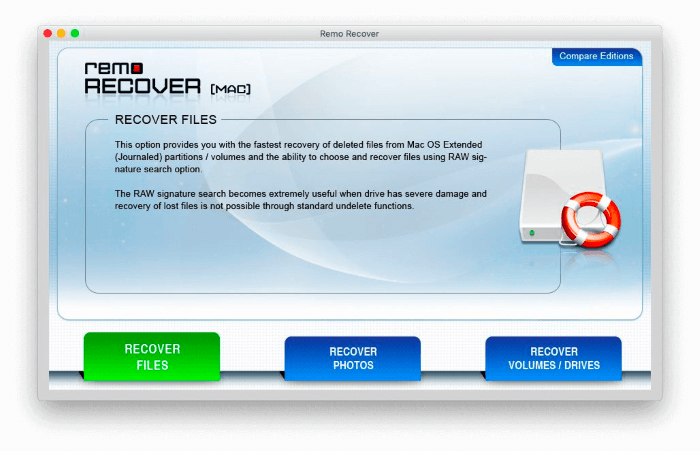
Remo Recover与Recoverit类似:与我们列出的其他恢复应用程序相比,它的前景较差。 在我的Mac测试中,它比任何一个替代品花费的时间都长,而且找到的文件较少。 在我的Windows测试中,它也没有做得更好。 然而,它很昂贵--事实上,Mac应用程序的价格是令人瞠目结舌。
Remo Recover Pro的价格为:Windows 99.97美元(一次性收费),Mac 189.97美元。 在撰写本文时,价格分别打折为79.97美元和94.97美元。 还有价格较低的基础版和媒体版。
那么你应该怎么做?
EaseUS数据恢复是市场上最好的数据恢复应用程序之一。 它适用于Windows和Mac,监控你的驱动器的潜在问题,并允许你暂停和恢复扫描,这样你就不必在时间耗尽时重新开始。
经过Victor Corda、业内专业人士和我本人的全面测试,我们得出结论,该应用程序在恢复文件方面比大多数竞争对手更成功,而且扫描时间相对较快。
但也有一些缺点和局限性。 它是比较昂贵的数据恢复应用程序之一。 虽然它很容易使用,但它的一些竞争对手甚至更直观。 此外,EaseUS数据恢复缺乏高级应用程序提供的一些功能,如创建磁盘镜像和可启动救援驱动器。
如果你运行的是Windows,并且喜欢更实惠的应用程序,我推荐Piriform Recuva。 免费版将适合大多数用户,而专业版的价格不到20美元。Mac用户应该考虑Prosoft Data Rescue。
如果你不介意多付一点钱,并优先考虑一个使成功的文件恢复尽可能简单的应用程序,请选择Stellar Data Recovery。 它可用于Windows和Mac,其订阅比EaseUS更实惠一些。
最后,如果你愿意使用学习曲线较陡的软件,R-Studio是一个强大的工具,可以恢复大多数竞争对手无法恢复的文件。 Recovery Explorer和DMDE是高级用户的其他优质选择。
如果你在决定之前想了解更多信息,请查看我们的Windows和Mac的数据恢复综述。 在那里,你会发现每个应用程序的详细描述,以及我的完整测试结果。

